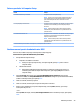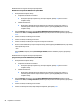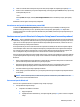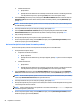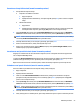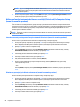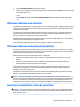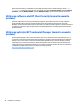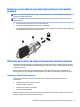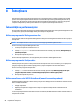User Guide - Windows 10
Dezactivarea funcţiei DriveLock (numai la anumite produse)
1. Porniţi utilitarul Computer Setup.
●
Computere sau tablete cu tastaturi:
1. Opriţi computerul.
2. Apăsaţi butonul de alimentare şi, când apare sigla HP, apăsaţi f10 pentru a intra în Computer
Setup.
●
Tablete fără tastaturi:
1. Opriţi tableta.
2. Apăsaţi butonul de alimentare în combinaţie cu butonul de reducere a volumului, până când
este afişat meniul de pornire, apoi atingeţi F10 pentru a intra în Computer Setup.
2. Selectaţi Security (Securitate), selectaţi Hard Drive Utilities (Utilitare unitate de disc) sau Hard Drive
Tools (Instrumente unitate de disc) (numai la anumite produse), selectaţi DriveLock, apoi apăsaţi enter.
NOTĂ: Pentru anumite produse, poate fi necesar să introduceţi parola de administrator pentru BIOS şi
să selectaţi Set DriveLock Password (Setare parolă DriveLock).
3. Selectaţi unitatea de disc pe care doriţi să o gestionaţi, apoi apăsaţi enter.
4. Pentru a dezactiva DriveLock, urmaţi instrucţiunile de pe ecran.
5. Pentru a ieşi din Computer Setup, selectaţi Main (Principal), selectaţi Save Changes and Exit (Salvare
modificări şi ieşire), apoi selectaţi Yes (Da).
Introducerea unei parole DriveLock (numai la anumite produse)
Asiguraţi-vă că unitatea de disc este introdusă în computer (nu într-un dispozitiv de andocare opţional sau
într-un dispozitiv MultiBay extern)
La solicitarea DriveLock Password (Parolă DriveLock), introduceţi parola de utilizator sau parola principală
(utilizând acelaşi tip de taste pe care l-aţi utilizat pentru a seta parola), apoi apăsaţi enter.
După trei încercări incorecte de a introduce parola, trebuie să închideţi computerul şi să încercaţi din nou.
Schimbarea unei parole DriveLock (numai la anumite produse)
Pentru a modifica o parolă DriveLock în Computer Setup, urmaţi aceşti paşi:
1. Opriţi computerul.
2. Apăsaţi butonul de alimentare.
3. Când vi se solicită DriveLock Password (Parolă DriveLock), tastaţi parola de utilizator sau parola
principală curentă pentru DriveLock pe care o schimbaţi, apăsaţi enter, apoi apăsaţi sau atingeţi f10
pentru a intra în Computer Setup.
4. Selectaţi Security (Securitate), selectaţi Hard Drive Utilities (Utilitare unitate de disc) sau Hard Drive
Tools (Instrumente unitate de disc) (numai la anumite produse), selectaţi DriveLock, apoi apăsaţi enter.
NOTĂ: Pentru anumite produse, poate fi necesar să introduceţi parola de administrator pentru BIOS şi
să selectaţi Set DriveLock Password (Setare parolă DriveLock).
5. Selectaţi unitatea de disc pe care doriţi să o gestionaţi, apoi apăsaţi enter.
6. Faceţi selecţia pentru a modifica parola, apoi urmaţi solicitările de pe ecran pentru a introduce parolele.
Utilizarea parolelor 53